Jalankan Aplikasi Windows Anda di Linux tetapi dengan cara baru dengan menginstal Bottles di Ubuntu 22.04 Jammy JellyFish menggunakan terminal.
Ketika datang untuk menjalankan aplikasi Windows di Linux, nama pertama yang muncul di benak kita adalah Wine open-source. Namun, hal yang menahan pengguna baru untuk menggunakannya adalah kurangnya keramahan pengguna yang coba dikompensasi oleh pengembang Bottles dalam program mereka.
Bottles adalah aplikasi yang memungkinkan Anda mengelola awalan Windows dengan mudah pada distribusi Linux favorit Anda.
Ini menawarkan lingkungan pra-konfigurasi untuk mendukung berbagai game Windows di Linux. Selanjutnya, karena toko game terkenal seperti Epic Games Store dan EA Launcher, menjadi sangat mudah bagi pengguna Linux untuk menginstal dan mulai bermain game. Juga, untuk menjalankan aplikasi Windows dengan benar, ia dilengkapi dengan manajer ketergantungan yang kuat dan mudah digunakan yang mengotomatiskan tugas ini. Pengelola Pembuatan Versi memungkinkan Anda dengan mudah mengembalikan status botol Anda sebelumnya.
Langkah-langkah untuk menginstal Botol di Ubuntu 22.04 LTS Jammy
Langkah-langkah yang diberikan di sini akan sama untuk versi Ubuntu lainnya seperti 20.04 Focal &18.04 Bionic termasuk MX Linux, Debian, POP!_OS, Elementary OS, dan banyak lagi…
Tidak seperti Wine, Bottles tidak tersedia untuk diinstal menggunakan repositori sistem Ubuntu. Oleh karena itu, kita memiliki dua metode satu adalah AppImage dan FlatPak lainnya. Mari kita lihat cara menggunakannya.
Metode #Pertama menggunakan FlatPak
1. Perbarui Ubuntu 22.04
Tidak perlu menjalankan pembaruan sistem untuk menggunakan FlatPak, namun, tetap untuk memastikan pembaruan keamanan terbaru diinstal pada sistem kami, jalankan:
sudo apt update
2. Instal FlatPak
Tidak seperti Snap, Flatpak tidak diaktifkan secara default pada sistem Ubuntu. Oleh karena itu, kita harus menginstalnya secara manual. Hal terbaik dari paket untuk menyiapkannya tersedia melalui repositori sistem.
sudo apt install flatpak
sudo flatpak remote-add --if-not-exists flathub https://flathub.org/repo/flathub.flatpakrepo
Mulai ulang sistem Anda:
sudo reboot
3. Instal Botol di Ubuntu 22.04 LTS
Dibandingkan dengan sistem Linux lainnya, Snap hadir secara default diaktifkan pada semua versi terbaru Ubuntu. Oleh karena itu, jalankan satu saja untuk mendapatkan Botol di sistem Anda.
flatpak install flathub com.usebottles.bottles
4. Jalankan Botol
Setelah menyelesaikan instalasi, buka peluncur aplikasi Anda dan cari. Saat Anda melihat ikon Botol, klik untuk menjalankan yang sama.
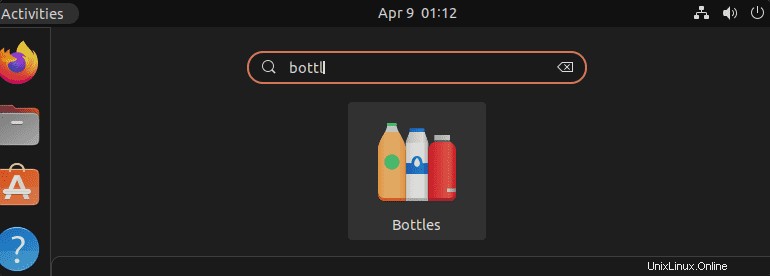
Alternatifnya , yang ingin menggunakan Terminal untuk memulai aplikasi ini, dapat menggunakan:
flatpak run com.usebottles.bottles
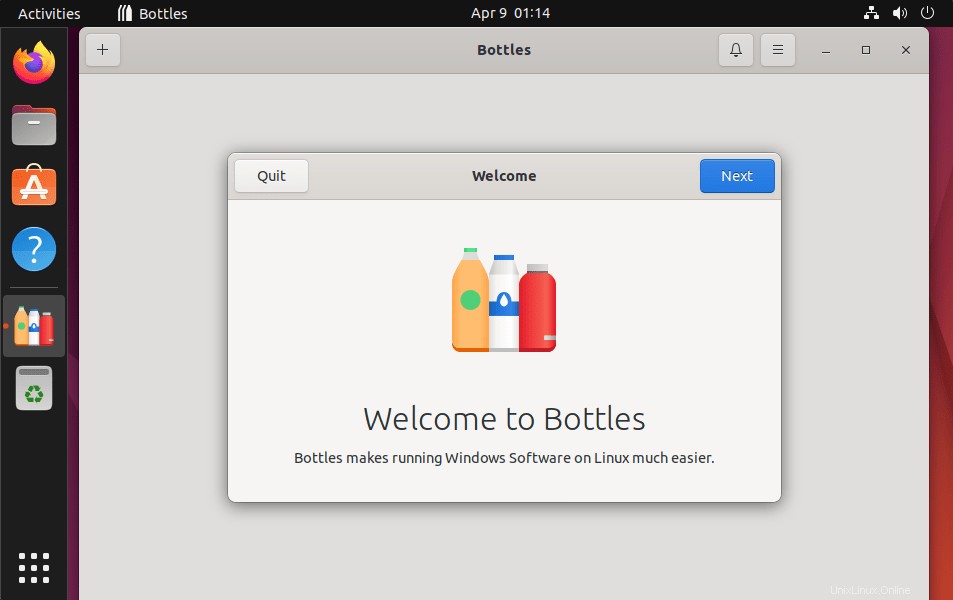
Ini bekerja dengan cukup mudah. Saat aplikasi dibuka untuk pertama kalinya, jendela selamat datang akan ditampilkan. Klik pada “Buat botol baru ” dan itu akan mulai mengunduh dan menginstal dependensi dan pustaka yang diperlukan.
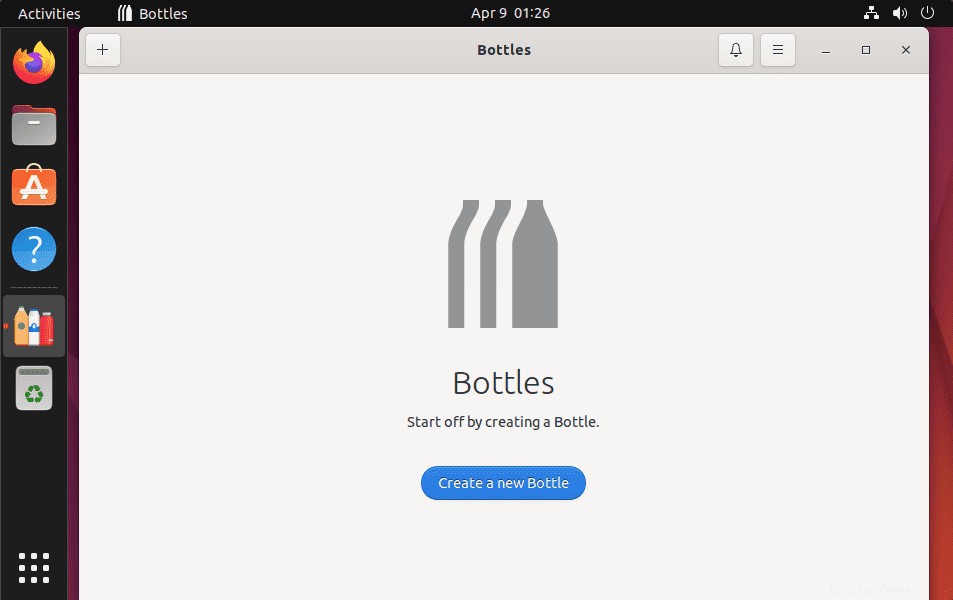
5. Buat Lingkungan baru
Sekarang, beri beberapa nama untuk Botol Baru Anda dan kemudian pilih Lingkungan sesuai dengan program Windows yang ingin Anda gunakan.
Misalnya untuk menjalankan software pilih Application, sedangkan untuk Games gunakan Gaming. Selain itu, Anda dapat memilih yang Kustom sesuai dengan kebutuhan Aplikasi Windows Anda.
Di sini kita diberi nama- h2s , memilih “Aplikasi “. Dan setelah itu tekan tombol “Buat tombol ”.
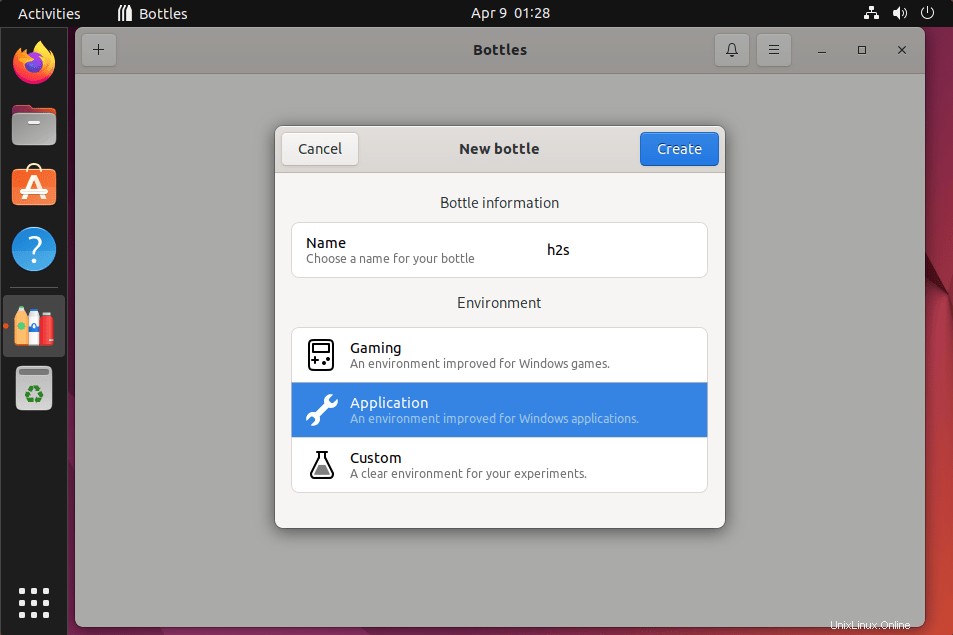
6. Instal Aplikasi Windows Anda
Sekarang, unduh file executable aplikasi Windows yang ingin Anda instal di Ubuntu 22.04 LTS. Untuk itu klik pada Botol yang Anda buat lalu tekan tombol Jalankan yang dapat dieksekusi. Pilih file aplikasi yang dapat dieksekusi dan program akan mulai menginstal aplikasi.
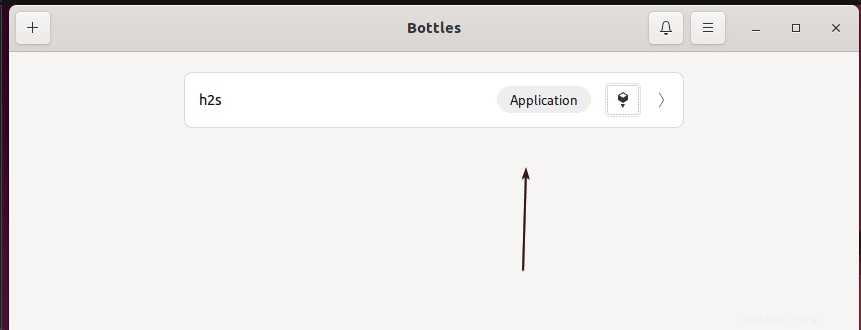
Kami mencoba menginstal CCleaner dan berhasil dikonfigurasi di Botol kami. Namun, kami tidak dapat mengatakan ini untuk aplikasi lain, karena masalah kompatibilitas akan selalu ada. Namun demikian, cobalah untuk aplikasi Windows lama Anda yang ingin Anda jalankan di Linux.
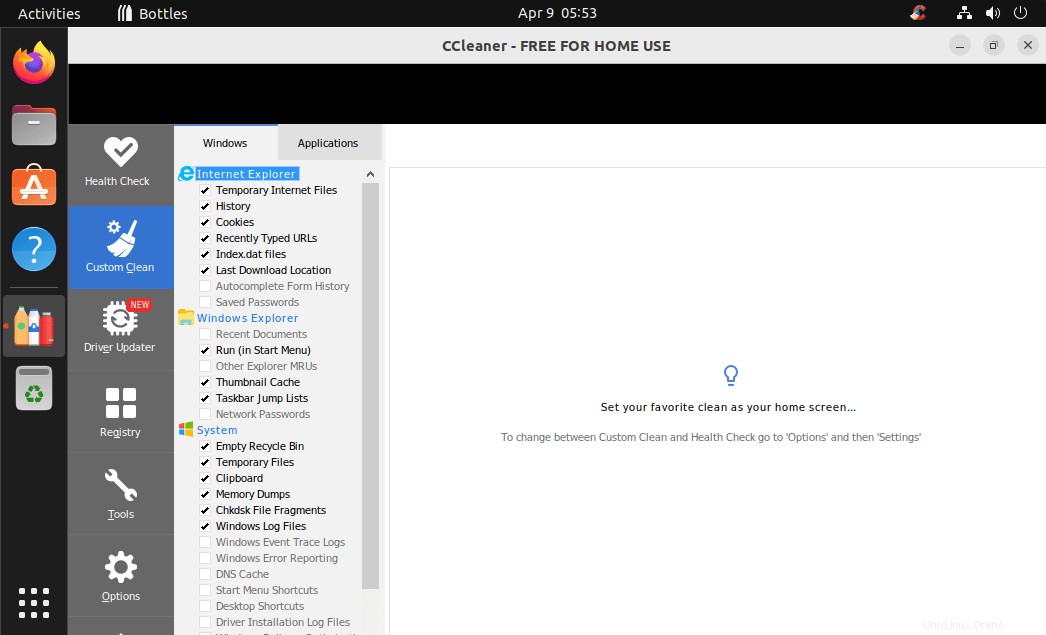
Cara memperbarui Botol
Kami telah menggunakan Flatpak untuk menginstalnya, kemudian menggunakan yang sama untuk mendapatkan pembaruan di masa mendatang. Cukup di terminal Anda jalankan:
flatpak update
Copot atau Hapus
Nah, banyak dari kita yang mungkin tidak menyukai Botol setelah memasangnya. Dan jika ingin menghapusnya, berikut adalah perintah yang harus diikuti:
flatpak uninstall com.usebottles.bottles